Adobe Illustrator cs5如何按设定尺寸导出图像?Adobe Illustrator cs5按设定尺寸导出图像的方法
你是否在使用Adobe Illustrator CS5?你知道如何按照预设的大小来导出图片吗?接下来的文章将为你介绍这个方法,一起看下去吧!
打开 Adobe Illustrator CS5 。
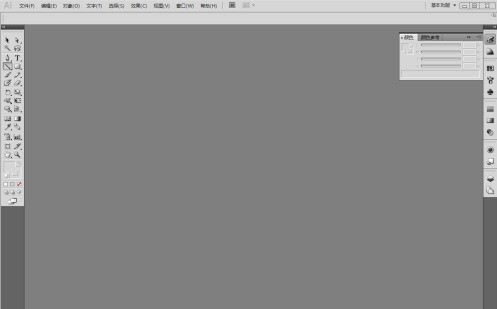
执行【文件】-【新建】命令,新建一个图像。
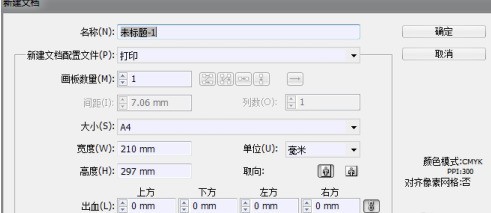
在画布中用【椭圆工具】画两个圆。
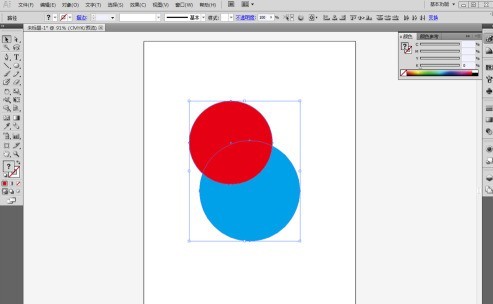
分别将两个圆着色为红色和蓝色。
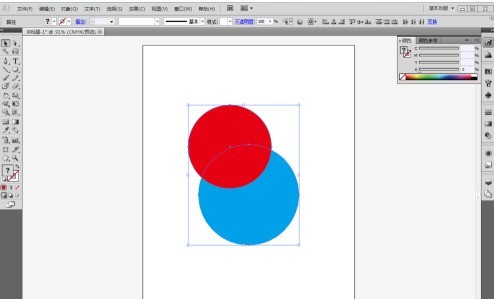
使用选择工具选中两个圆。
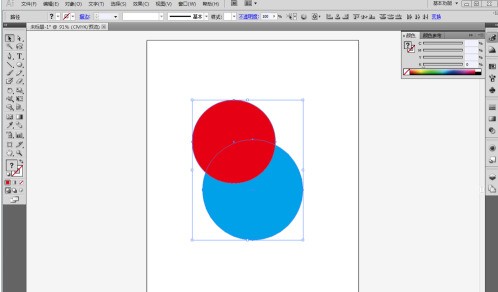
执行【窗口】-【路径查找器】命令,打开路径查找器面板。
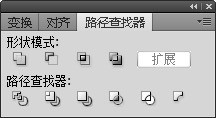
点击【减去后方对象】按钮,将红色正圆变成月亮形状。
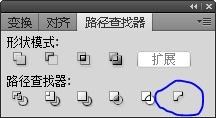
执行【文件】-【导出】命令,将存储格式改为png格式。
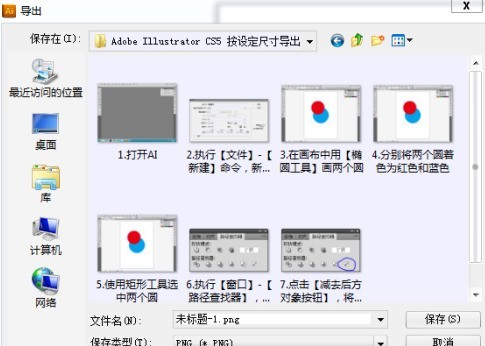
勾选【使用画板】。
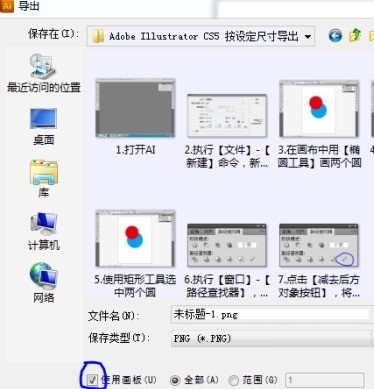
导出后的图像尺寸与AI设置中的参数一致。
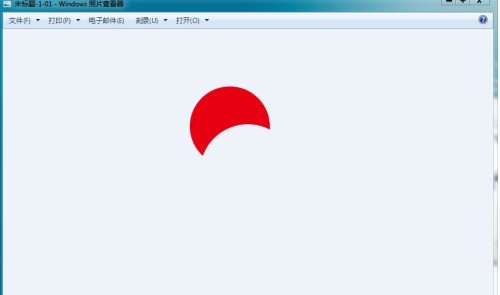
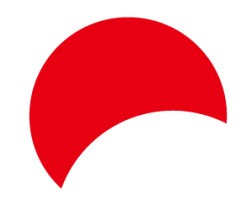
以上就是小编带来的Adobe Illustrator cs5按设定尺寸导出图像的方法,更多相关资讯教程,请关注ZOL下载。
文章标题:Adobe Illustrator cs5如何按设定尺寸导出图像?Adobe Illustrator cs5按设定尺寸导出图像的方法
文章链接://www.hpwebtech.com/jiqiao/94527.html
为给用户提供更多有价值信息,ZOL下载站整理发布,如果有侵权请联系删除,转载请保留出处。
相关软件推荐
其他类似技巧
- 2024-12-02 16:58:01画图软件软件下载 最新画图软件软件排行榜
- 2024-11-28 09:08:01作图软件软件大全 高人气免费作图软件软件排行
- 2024-11-26 08:53:02画图软件软件有哪些 好用的画图软件软件排行
- 2024-11-20 06:08:01画图软件软件有哪些好用 十款常用画图软件软件排行榜
- 2024-11-17 08:00:01作图软件软件哪个好 好用的作图软件软件推荐
- 2024-11-12 07:00:02画图软件软件选择哪些 十款常用画图软件软件排行榜
- 2024-11-11 10:45:02画图软件软件哪个最好用 免费画图软件软件排行
- 2024-11-10 13:28:01画图软件软件哪个好 十款常用画图软件软件精选
- 2024-11-10 12:16:02画图软件软件哪些人气高 最热画图软件软件排行榜
- 2024-11-10 07:37:01作图软件软件哪个好用 免费作图软件软件推荐
Adobe Illustrator CS5软件简介
Adobe Illustrator CS5是出版、多媒体和在线图像的工业标准矢量插画软件。无论是生产印刷出版线稿的设计者和专业插画家、生产多媒体图像的艺术家、还是互联网页或在线内容的制作者,都会发现Illustrator 不仅仅是一个艺术产品工具。illustrator cs5为您的线稿提供无与伦比的精度和控制,适合生产任何小型设计到大型的复杂项... 详细介绍»









